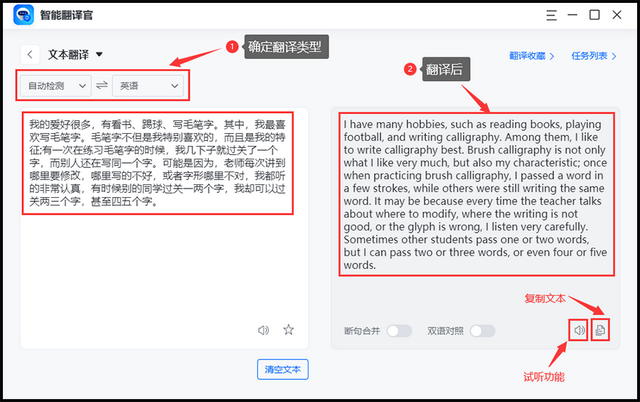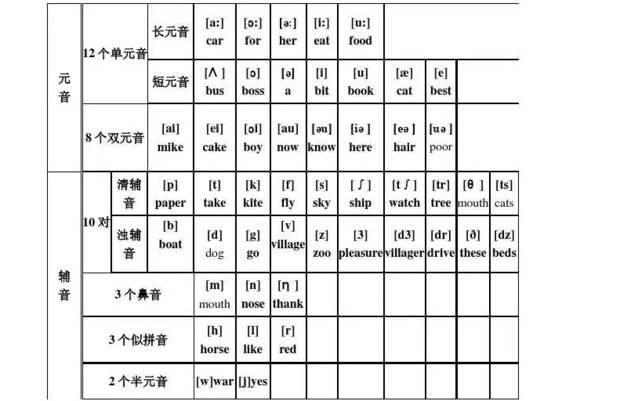在Mac上使用有道翻译,核心在于掌握三大功能:划词翻译、截图翻译和文档翻译。首先,确保在“系统偏好设置”中为应用开启“屏幕录制”和“辅助功能”权限。日常使用时,选中任意文本后按住鼠标不动即可触发划词翻译;使用快捷键(默认为 Control+Command+Z)可激活截图翻译功能,框选屏幕上任意区域的文字进行OCR识别翻译;对于大篇幅内容,可直接将PDF、Word等文档拖入主窗口进行快速翻译。
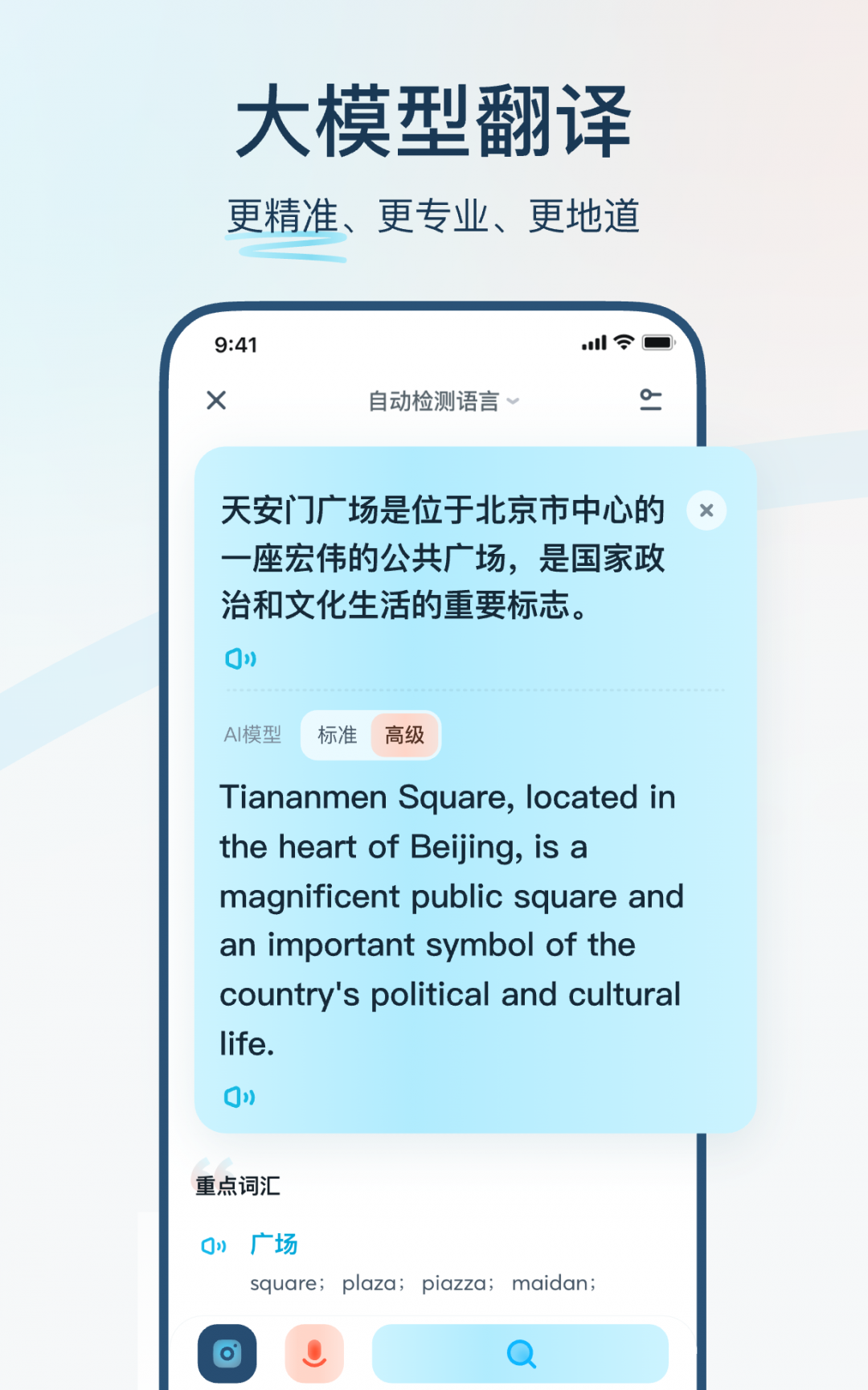
文章目录
- 如何在Mac上安装与初次设置有道翻译?
- 有道翻译Mac版的核心功能有哪些?
- 如何高效使用划词与取词翻译功能?
- 怎样精通截图翻译(OCR)以应对复杂场景?
- 有哪些必须知道的个性化设置与快捷键?
- 为什么有道翻译Mac版是理想之选?
- 使用中有道翻译Mac版常见问题解答
如何在Mac上安装与初次设置有道翻译?
要在您的苹果电脑上顺畅使用有道翻译,正确的安装与授权是第一步。这个过程非常简单,但有几个关键点需要特别注意,以确保所有高级功能都能正常工作。
从官方渠道安全下载
获取软件的第一步,也是最重要的一步,就是从可信的来源下载。建议直接访问 有道翻译Mac 官网或Mac App Store进行下载。这样做可以确保您获得的是最新、最安全的版本,避免了任何潜在的恶意软件风险,同时也能享受到最及时的功能更新与技术支持。
完成关键的系统权限设置
macOS对用户隐私和系统安全的保护非常严格,因此,为了让划词翻译和截图翻译等功能正常运作,您需要手动授予有道翻译一些系统权限。首次启动应用时,通常会弹出请求授权的对话框。
您需要进入“系统偏好设置” > “安全性与隐私” > “隐私”标签页。在这里,请确保在以下两个项目中勾选“有道翻译”:
- 辅助功能:这是实现“划词翻译”和“屏幕取词”功能的前提。它允许应用读取您在屏幕上选择的文本。
- 屏幕录制:这是“截图翻译”(OCR)功能所必需的。它允许应用捕捉您指定的屏幕区域图像,以便进行文字识别。
请注意,如果忘记授权或授权后功能依旧异常,可以尝试在上述设置中先取消勾选,再重新勾选,这通常能解决大部分权限问题。
有道翻译Mac版的核心功能有哪些?
有道翻译 for Mac 并非一个简单的翻译框,它集成了多种强大的翻译模式,旨在满足用户在不同场景下的需求。无论是阅读外文文献、浏览网站还是处理图片中的文字,它都能提供高效的解决方案。
主界面文本与文档翻译
最基础的功能便是主界面的文本输入翻译。您可以直接将需要翻译的单词、句子或段落粘贴到左侧的输入框,右侧会即时显示翻译结果。它支持多种语言自动检测,省去了手动选择的麻烦。
更强大的是其文档翻译能力。只需将Word (.docx), PDF, PowerPoint (.pptx) 等格式的文档拖拽到主窗口,应用便会自动处理并提供保留原格式的翻译结果。这对于处理工作报告、学术论文或产品手册等长篇内容极为有用,极大地提升了工作效率。
划词翻译:即指即译的便捷体验
“划词翻译”是有道翻译Mac版的明星功能。在浏览网页、阅读邮件或电子书时,遇到不认识的单词或短语,只需用鼠标选中它,翻译结果就会立刻以悬浮窗的形式出现。您甚至无需离开当前的应用窗口,实现了真正的“沉浸式”阅读体验。此功能默认开启,您也可以在设置中调整其触发方式,例如改为“选中后按下特定按键”触发,以避免误操作。
截图翻译 (OCR):图片与屏幕文字的克星
当文字存在于图片、视频、扫描件或某些无法直接复制的应用程序界面中时,“截图翻译”功能便派上了用场。通过按下快捷键,您的鼠标会变成一个截图工具,框选屏幕上任何含有文字的区域。有道翻译会利用其强大的OCR(光学字符识别)技术,精准地提取图片中的文字并进行翻译。无论是翻译一张外语菜单的照片,还是理解软件界面上的英文提示,这个功能都表现得非常出色。
如何高效使用划词与取词翻译功能?
掌握划词翻译不仅在于知道如何使用,更在于如何根据自己的习惯进行优化,并解决在特定应用中可能遇到的问题。
启用并自定义划词设置
在有道翻译的“偏好设置”中,您可以找到关于“划词/取词”的专属设置区域。在这里,您可以:
- 开启或关闭:自由控制功能的启用状态。
- 选择触发方式:默认是“鼠标划词后自动显示”,可以改为“按住Option/Shift/Command键再划词”等,以获得更精准的控制。
- 调整延迟时间:设置划词后翻译窗口出现的延迟,避免在快速选择文本时频繁弹出。
通过这些自定义选项,您可以将划词功能完美融入自己的工作流,让它在需要时出现,在不需要时保持安静。
解决特定应用(如Chrome、PDF)中的取词问题
有时用户会发现在某些应用中划词功能不工作,最常见的是在Chrome浏览器和一些PDF阅读器中。这通常不是软件的bug,而是由于这些应用的渲染机制不同。
对于Chrome浏览器,如果划词失效,可以尝试安装有道官方的“有道词典Chrome划词插件”,它能更好地与浏览器集成。对于PDF文档,如果无法直接划词,说明该PDF可能是图片扫描版而非文本版。此时,就应该转而使用“截图翻译”(OCR)功能,这才是处理图片型PDF的正确方法。
怎样精通截图翻译(OCR)以应对复杂场景?
截图翻译功能强大,掌握其高级用法能让您从容应对更多挑战,例如翻译视频字幕、软件界面和复杂的图文混排内容。
启动截图翻译的多种方式
除了默认的快捷键(通常是 Control+Command+Z),您还可以通过其他方式激活截图翻译:
- 菜单栏图标:点击屏幕顶部菜单栏的有道翻译图标,在下拉菜单中选择“截图翻译”。
- 自定义快捷键:在应用的“偏好设置”>“快捷键”中,您可以为截图翻译设置一个自己最顺手的组合键。
选择一种最适合您的方式,并养成肌肉记忆,可以在需要时以最快的速度调用该功能。
识别结果的校对与高效利用
OCR识别完成后,翻译窗口会同时显示原文的识别结果和译文。由于图片清晰度或字体原因,OCR识别可能会有微小误差。此时,您可以直接在原文框中进行编辑和校对,修正错误的字符,翻译结果会即时更新,确保最终译文的准确性。校对完成后,您可以方便地点击复制按钮,将原文或译文粘贴到任何需要的地方。
有哪些必须知道的个性化设置与快捷键?
高效的用户都善于利用快捷键和个性化设置。有道翻译提供了丰富的选项,让软件更符合您的个人使用偏好。
常用快捷键一览表
熟练使用快捷键是提升效率的关键。以下是Mac版有道翻译最常用的一些默认快捷键,您可以在设置中进行修改:
| 功能 | 默认快捷键 | 描述 |
|---|---|---|
| 显示/隐藏主窗口 | Control+Command+D | 快速呼出或隐藏翻译窗口。 |
| 截图翻译 | Control+Command+Z | 激活屏幕截图并进行OCR翻译。 |
| 屏幕取词 | Control+Command+X | 鼠标指针变为取词模式,点击单词即可翻译。 |
| 语音朗读 | 在翻译结果旁点击喇叭图标 | 收听单词或句子的标准发音。 |
通用设置优化你的使用习惯
在“偏好设置”的“通用”选项卡中,您还可以进行一些实用调整:
- 开机自启:如果您每天都需要使用翻译功能,建议勾选此项。
- 固定在最前:让翻译主窗口始终保持在其他所有窗口的顶部,方便对照翻译。
- 自动复制:开启后,截图翻译或划词翻译的结果会自动复制到剪贴板,省去手动复制的步骤。
为什么有道翻译Mac版是理想之选?
在众多翻译工具中,有道翻译凭借其深厚的技术积累和对用户体验的深刻理解脱颖而出。其核心优势在于搭载了行业领先的有道神经网络翻译(YNMT)技术,这项技术由拥有多年自然语言处理经验的团队打造,使得翻译结果不仅准确,而且更加流畅、自然,更贴近人类的语言习惯。
此外,作为深耕词典与教育领域多年的品牌,有道翻译不仅提供简单的字面翻译,还会附带丰富的词典释义、同义词、例句和词根词缀分析,为语言学习者提供了极大的便利。这种“翻译+词典”的深度融合,使其在满足快速翻译需求的同时,也能成为强大的语言学习辅助工具。其稳定可靠的性能和专为Mac优化的简洁界面,共同构成了一个高效、专业且值得信赖的翻译解决方案。
使用中有道翻译Mac版常见问题解答
即便是最优秀的应用,用户在使用过程中也可能遇到一些小问题。这里整理了一些常见疑问并提供解决方案。
划词翻译突然失灵怎么办?
这是最常见的问题之一。请按以下步骤排查:
- 检查权限:前往“系统偏好设置” > “安全性与隐私” > “隐私”,确保“辅助功能”中的“有道翻译”已勾选。可以尝试取消勾选再重新勾选一次。
- 重启应用:完全退出有道翻译(在程序坞右键点击图标选择“退出”),然后重新打开。
- 检查设置:进入有道翻译的“偏好设置”,确认“划词/取词”功能已开启,并且触发方式符合您的操作。
截图翻译无法使用或没有反应?
此问题通常也与系统权限有关。
首先,同样是检查权限。进入“系统偏好设置” > “安全性与隐私” > “隐私”,这次请检查“屏幕录制”列表,确保“有道翻译”已被勾选。这是截图功能正常工作的基础。如果已经勾选但仍无效,同样可以尝试取消后再次勾选,并重启应用。
如何检查与更新到最新版本?
保持应用为最新版本可以获得最佳性能和最新的功能。您可以点击屏幕左上角的应用名称(“有道翻译”) > “检查更新…”。如果有新版本,应用会自动提示您下载和安装。如果您是通过Mac App Store下载的,直接在App Store的“更新”页面中更新即可。